En résumé, 2 situations sont à distinguer :
- soit le mail possède un bouton unique dans l’en-tête : dans ce cas, le désabonnement se fait en un clic.
- soit il n’est pas présent : dans ce cas, vous devez vous rendre dans les spams.
Le désabonnement d'un seul clic
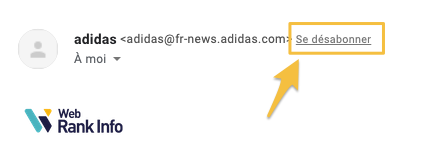
Sur Gmail vous pouvez vous désabonner d'une newsletter par un simple clic. Le bouton unique visible au début du mail se situe à côté de l'adresse mail de l'expéditeur. Cela est un gain de temps pour tous ceux qui souhaitent mieux gérer leur boîte de réception.
La fonctionnalité est active pour l'ensemble des newsletters que vous recevez et pour les mails provenant de forums et de réseaux sociaux. De quoi mieux trier ses mails et éviter d'être submergé par des courriels inutiles.
Si vous repérez qu'une adresse email vous envoie du spam, vous pouvez la bloquer dans Gmail.
Le saviez-vous ? Vous pouvez profiter de l'antispam de Gmail sans adresse Gmail.
Quand il n'y a pas de lien de désabonnement...
Cependant, il arrive parfois que le lien "Se désabonner" ne s'affiche pas dans l'en-tête du mail. Comment procéder dans ce cas ? C'est très simple.
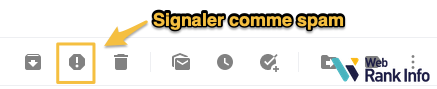
- Cliquez sur "Spam" affiché dans votre barre d'outils (pas dans le menu contextuel du message...)
- Une fenêtre s'affiche alors, qui vous permet de signaler un mail comme spam ainsi qu'un bouton "Se désabonner"
- Cliquez sur ce bouton.
- Une fois que vous avez cliqué sur "Se désabonner", Gmail vous confirme le désabonnement effectif par un message affiché en haut de la page. Vous ne recevrez alors plus aucun message faisant partie de la liste de diffusion à laquelle vous vous êtes désinscrit.
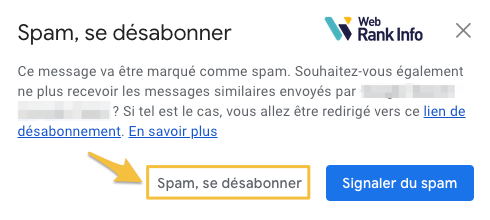
Voir aussi : activer l'accusé de réception sur Gmail et comment récupérer mon compte Gmail

Laisser un commentaire